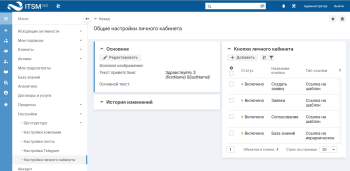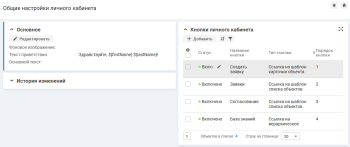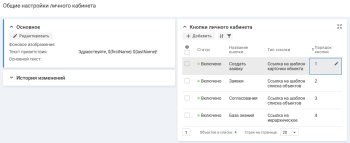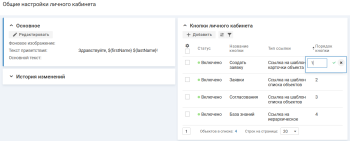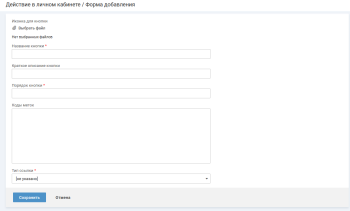Настройки Личного кабинета
Основные настройки
Чтобы изменить основные настройки, в левом меню выберите "Настройки" → "Настройки личного кабинета".
В блоке "Основное" нажмите кнопку "Редактировать", на форме редактирования заполните поля и нажмите кнопку "Сохранить".
Поля формы редактирования:
- "Фоновое изображение";
- "Текст приветствия";
-
"Основной текст" — в тексте приветствия можно использовать переменные:
- ${firstName} — имя пользователя;
- ${lastName} — фамилия пользователя;
- ${middleName} — отчество пользователя.
Пример использования:
- Шаблон: Добро пожаловать, ${firstName} ${middleName}!
- Результат: Добро пожаловать, Иван Иванович!"
Пример настройки Личного кабинета пользователя.
Настройки кнопок и действий в Личном кабинете
Чтобы настроить кнопки и возможные действия в Личном кабинете, в левом меню раскройте пункт "Настройки" и выберите пункт "Настройки личного кабинета".
Отображение кнопки в Личном кабинете
В списке кнопок наведите курсор на ячейку "Статус" и нажмите иконку . На форме смены статуса выберите новый статус "Выключено" и нажмите кнопку "Сохранить".
После выключения кнопка не будет отображаться в Личном кабинете.
Порядок отображения кнопки в Личном кабинете
В списке кнопок наведите курсор на ячейку "Порядок кнопок" и нажмите иконку .
В поле редактирования укажите порядковый номер цифрой и нажмите иконку .
Добавление новой кнопки и действия
В блоке "Кнопки личного кабинета" нажмите кнопку "+Добавить", на форме добавления заполните поля и нажмите кнопку "Сохранить".
Поля на форме редактирования:
- "Иконка для кнопки";
- "Название кнопки";
- "Краткое описание кнопки";
- "Порядок кнопки";
- "Коды меток";
-
"Тип ссылки":
- Гиперссылка;
- Ссылка на вкладку карточки объекта;
- Ссылка на иерархическое дерево;
- Ссылка на шаблон карточки объекта;
- Ссылка на шаблон списка объектов.